Użytkownicy Fast Ring systemu Windows 10 mogą czasami napotkać błąd podczas aktualizacji wersji Windows 10 Technical Preview do następnej kompilacji. Najwyraźniej często pojawia się błąd 0x080246017, a instalacja aktualizacji zostaje zablokowana. Na szczęście istnieje rozwiązanie tego problemu, a znajdziesz go w tym artykule.
Jak naprawić błąd aktualizacji Windows 0x080246017
Możesz wypróbować jedno z następujących trzech rozwiązań, aby rozwiązać błąd aktualizacji 0x080246017 w systemie Windows 10.
Rozwiązanie 1: Usuń poprzednie pliki instalacji systemu Windows
Najczęstszym rozwiązaniem błędu 0x08246017 jest usunięcie poprzednich plików instalacyjnych systemu Windows. Aby usunąć te pliki, wykonaj następujące czynności:
- Wpisz następujące polecenie i naciśnij klawisz Enter:
- rundll32.exe pnpclean.dll, RunDLL_PnpClean / DRIVERS / MAXCLEAN
- Zamknij wiersz polecenia
- Teraz przejdź do Szukaj, wpisz czyszczenie dysku i jedno narzędzie Oczyszczanie dysku
- Usuń pliki tymczasowe i poprzednie instalacje systemu Windows
- Zrestartuj swój komputer
Jeśli to obejście nie przyniosło rezultatu, możesz spróbować z niewielkim ulepszeniem rejestru, postępuj zgodnie z instrukcjami przedstawionymi poniżej.
Rozwiązanie 2: Zresetuj wartości kluczy rejestru
Zainstalowanie nowej kompilacji powinno przywrócić normalne wartości kluczy rejestru, ale jeśli się nie uda, nie będzie można zainstalować aktualizacji. Aby rozwiązać ten problem, wykonaj następujące instrukcje:
- Przejdź do Szukaj, wpisz regedit i otwórz Edytor rejestru
- Przejdź do następującej ścieżki:
- HKEY_LOCAL_MACHINESOFTWAREMicrosoftWindowsSelfHostApplicability
- Znajdź nazwę gałęzi i sprawdź, czy pokazuje ona FBL_AWESOME1501 (jeśli nie, zmień ją)
- Znajdź TresholdRiskLevel i zmień go na niski
- Znajdź TresholdInternal i usuń go
- Znajdź TresholdOptedIn i usuń go
- Zamknij Edytor rejestru
Rozwiązanie 3: Uruchom narzędzie do rozwiązywania problemów z aktualizacją
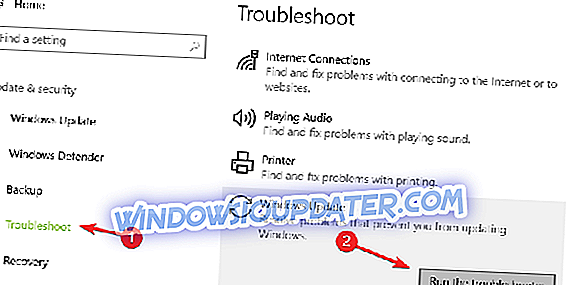
Windows 10 ma również wbudowane narzędzie do rozwiązywania problemów, które może pomóc w naprawie ogólnych problemów z aktualizacjami i błędów. Jeśli więc dwie wymienione powyżej metody nie zadziałały, możesz przejść do opcji Ustawienia> Aktualizacja i zabezpieczenia> Rozwiązywanie problemów i uruchomić narzędzie do rozwiązywania problemów.
Rozwiązanie 4: Wyłącz program antywirusowy
Jak wielu użytkowników systemu Windows 10 już odkryło, czasami oprogramowanie antywirusowe może powodować różne błędy aktualizacji. Najszybszym sposobem rozwiązania tego problemu jest wyłączenie narzędzia antywirusowego i ponowne włączenie go po zainstalowaniu najnowszych aktualizacji.
To wszystko, po wykonaniu jednej z tych poprawek, powinieneś być w stanie zainstalować najnowszą aktualizację kompilacji dla swojej wersji Windows 10 Technical Preview.
Jeśli masz jakieś pytania, sugestie lub znasz inne rozwiązania, aby rozwiązać ten problem, upewnij się, że sięgasz do sekcji komentarzy i dzielisz się swoimi pomysłami.
POWIĄZANE PRZEWODNIKI DO SPRAWDZENIA:
- POPRAWKA: Windows Update nie może sprawdzać dostępności aktualizacji, usługa nie jest uruchomiona
- POPRAWKA: Microsoft Store przestał działać po aktualizacji systemu Windows 10
- Pełna poprawka: błędy BSOD po zainstalowaniu aktualizacji powierzchni
Uwaga redaktora: Ten post został pierwotnie opublikowany w czerwcu 2015 r. I od tego czasu został zaktualizowany pod kątem świeżości i dokładności.

